Benutzerdefinierte Zuordnungen generieren
Mit der Benutzeroberfläche für die TAR-Automatisierung und für den Buchwert TAR-Automatisierung können Sie Rückstellungsdaten den neu hinzugefügten Konten (d.h. Spalten) zuordnen, die die Hauptbuchkontenstruktur des Unternehmens für Steuern abbilden. Beim Zuordnen von Daten müssen Sie das TARF-Konto (d.h. die Spalte) und die Bewegung (d.h. die Zeile) angeben, um die Daten zuzuordnen.
Mit der Benutzeroberfläche für die TAR-Automatisierung und für den Buchwert TAR-Automatisierung können während des Zuordnungsprozesses mehrere Konten gleichzeitig angezeigt werden. Dadurch kann der Benutzer beide Seiten der Journalbuchung zuordnen. Beispiel: Sie können Details zum aktuellen Steueraufwand und zu den aktuellen Steuerverbindlichkeiten auf derselben Benutzeroberfläche anzeigen. Dies ist beim Zuordnen von Daten aus der Rückstellung hilfreich.
Sie müssen mindestens eines der entsprechenden Quellkonten (National oder Regional) auswählen. Scrollen Sie für jedes ausgewählte Konto nach rechts, um denselben Satz Spalten anzuzeigen.
So fügen Sie Detailkonten hinzu:
- Klicken Sie auf der Homepage auf Anwendung, Konfiguration.
- Wählen Sie im Fenster "Konfigurieren" die Option TAR-Automatisierung aus.
Die Benutzeroberfläche enthält beim erstmaligen Anzeigen keine Werte.
Hinweis:
Um den Buchwert TAR-Automatisierung zu bearbeiten, müssen Sie die Registerkarte "Buchwert TAR-Automatisierung" im Fenster "TAR-Automatisierung" auswählen. Informationen hierzu finden Sie unter Standardzuordnungen generieren. - Wählen Sie in der Benutzeroberfläche der TAR-Automatisierung unter POV den benötigten POV aus:
- Account-Dimension - Sie können mehrere Konten für den POV auswählen.
Hinweis:
Es besteht zwar keine Begrenzung hinsichtlich der Anzahl der Konten, die Sie auswählen können, dennoch gilt: Je mehr Konten Sie auswählen, desto größer ist die Auswirkung auf die Verarbeitungszeit. - Scenario-, Year- und Period-Dimensionen - Sie können für jede Dimension jeweils nur ein Element auswählen.
Die POV-Auswahl wird validiert, und es werden Fehler angezeigt, wenn die folgenden Bedingungen erfüllt sind:
- Das ausgewählte Element ist kein untergeordnetes Element von TARF-Konten.
- Das ausgewählte Element ist kein Basiselement.
- Für das ausgewählte Element wurde eine Funktion hinzugefügt.
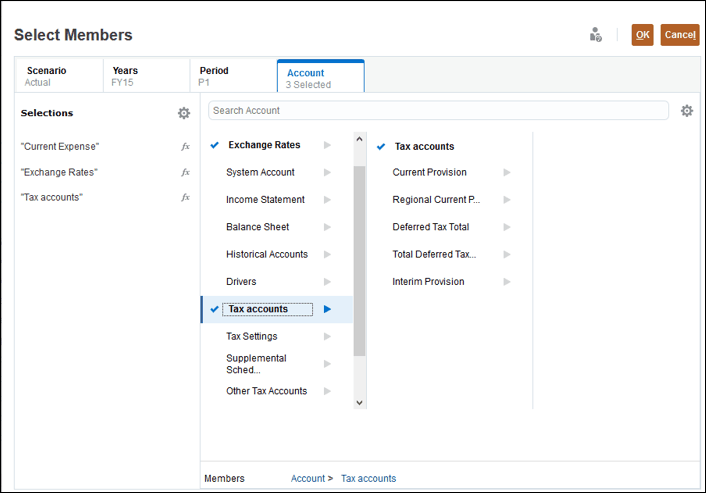
- Account-Dimension - Sie können mehrere Konten für den POV auswählen.
- Klicken Sie auf die Zelle für jedes obligatorische Feld, um die Elementauswahl zu öffnen, und wählen Sie die entsprechenden Elemente für jede Spalte aus:
Tabelle 29-1 Felder für "TAR-Automatisierung" und "Buchwert TAR-Automatisierung"
Zuordnung Spaltenname Beschreibung Obligatorisch Keine Steuerzuständigkeit Quellkonto national Wählen Sie den Namen für jedes Element des nationalen Quellkontos aus. Das nationale Quellkonto muss ausgewählt werden, um die Konsolidierung durchzuführen. J Nationales Konto ausschließen Wählen Sie den Elementnamen des Detailkontos aus, das aus dem nationalen übergeordneten Konto im TARF-Formular ausgeschlossen werden soll, um die Einträge bei der Konsolidierung auszugleichen. N Regionale Konten Quellkonto regional Wählen Sie den Namen für jedes Element jedes regionalen Quellkontos aus. Die regionalen Quellkonten müssen ausgewählt werden, um die Konsolidierung durchzuführen. J Regionales Konto ausschließen Wählen Sie den Elementnamen des Detailkontos aus, das aus dem regionalen übergeordneten Konto im TARF-Formular ausgeschlossen werden soll, um die Einträge bei der Konsolidierung auszugleichen. N National/Regional Data Source Wählen Sie den Elementnamen der Datenquelle aus. J National/Regional Movement Wählen Sie den Elementnamen der Bewegungsquelle aus. J National/Regional Intercompany Wählen Sie den Elementnamen der Intercompany-Quelle aus. Hinweis:
Dies gilt nur für "Buchwert TAR-Automatisierung" und nicht für "TAR-Automatisierung".N National/Regional Vorzeichenwechsel Klicken Sie auf das Kontrollkästchen Vorzeichenwechsel, wenn das Vorzeichen der aus der aktuellen Rückstellung übernommenen Daten +/positiv ist, um das Zeichen in -/negativ zu ändern, um die Bilanz des Eintrags zu aktivieren.
Deaktivieren Sie das Kontrollkästchen Vorzeichenwechsel, wenn das Vorzeichen des aus der aktuellen Rückstellung übernommenen Rollforward-Vorgangs für latente Steuern +/positiv ist, um das Zeichen in -/negativ zu ändern, um den latenten Aufwand des Eintrags zu aktivieren.
N Der Standartwert ist "Nein".
- Klicken Sie auf Speichern. Scrollen Sie nach rechts, um die obligatorischen Spalten für jedes ausgewählte Konto anzuzeigen.
Die Zellen werden validiert, und alle Zeilen mit Validierungsfehlern werden wie folgt hervorgehoben:
- Die Felder "Datenquelle" und "Bewegung" sind für die nationale Zuordnung erforderlich, wenn das Quellkonto national ausgewählt ist.
- Die Felder "Datenquelle" und "Bewegung" sind für die regionale Zuordnung erforderlich, wenn das Quellkonto regional ausgewählt ist.
Benutzerdefinierte Zuordnung für TAR-Automatisierung
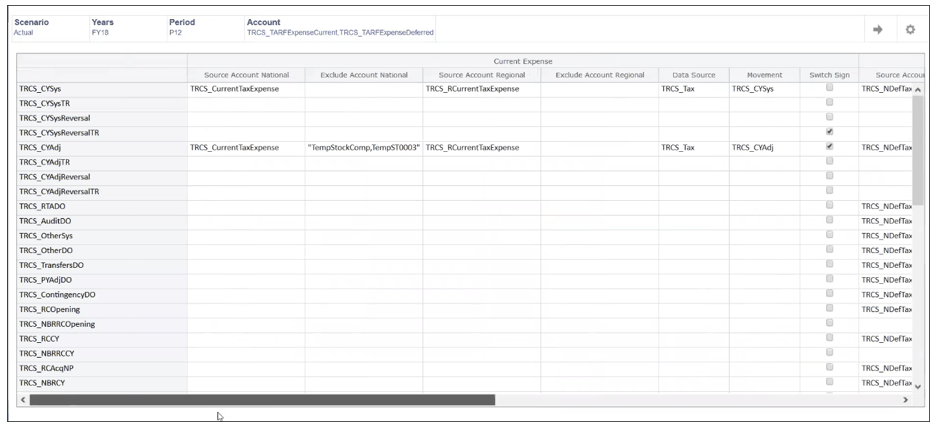
Benutzerdefinierte Zuordnung für "Buchwert TAR-Automatisierung"
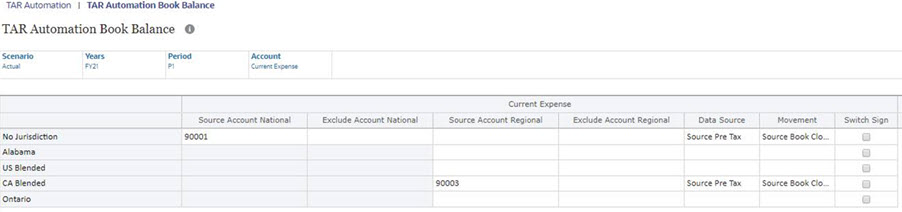
Hinweis:
Wenn Sie das Formular "TAR-Automatisierung" oder "Buchwert TAR-Automatisierung" aus der Bibliothek zum Generieren von benutzerdefinierten Zuordnungen verwenden, werden nur Elementnamen unterstützt. - Klicken Sie auf Speichern.
- Wählen Sie auf der Homepage Steuerrückstellung national oder Steuerrückstellung regional, Paket aus, und klicken Sie auf TARF oder TARF regional.
- Wählen Sie unter Aktionen die Option Konsolidieren aus. Die Detailbewegungen werden angezeigt.